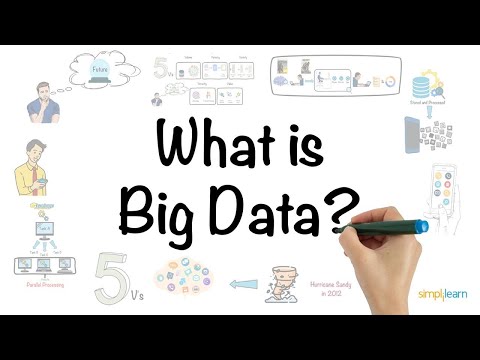Daugelis iš mūsų dirba daug laiko, naudojasi internetu. Tiesą sakant, su tarpusavyje susijusiomis sistemomis ir duomenų bazėmis, beveik kiekvienas galų gale naudoja žiniatinklį gyvenime. Interneto internetas nesukelia problemų, iš vienos pusės vartotojai turi stengtis, kad tinkamai būtų galima pasiekti Wi-Fi / LAN ryšius, kita vertus, reikia atkreipti dėmesį ir į kompiuterio nustatymus.

Ši svetainė negali būti pasiekiama
Neseniai buvau staiga aptemdyta keista problema, dėl kurios mano "Chrome" žiniatinklio naršyklėje rodomas toks pranešimas " Ši svetainė negali būti pasiekiama"Aš iškasau giliai ir rasdavau keletą aktualių metodų, kuriuos galiausiai galėtum išspręsti.
Klaida diagnozuoti
Windows vartotojai gali bandyti diagnozuoti tinklo klaida naudodami gimtąją diagnostiką. Tačiau diagnozė dažniausiai tikrina tokius dalykus kaip ryšys tarp jūsų įrenginio ir serverio, o DNS pašalinimo aspektai - tai kažkas, dėl ko ji nesirūpina.
Norėdami atidaryti interneto ryšio trikčių diagnostikos priemonę, atidarykite Valdymo skydas> Tinklo ir bendrinimo centras. Apatinėje dalyje spustelėkite Problemų trikčių šalinimas. Atsidariusiame lange galite pasirinkti interneto ryšį ar bet kokią kitą problemą, kurią norite pašalinti ir ištaisyti.
Taip pat galite naudoti įmontuotą "Windows" tinklo trikčių šalinimo priemonę, kad pamatytumėte, kas sukelia problemą, ir automatiškai ją pašalinkite. Įveskite Tinklo trikčių šalinimo įrankis paieškos laukelyje ir spustelėkite Nustatykite ir taisykite tinklo jungtis iš sąrašo, kuris pasirodys. Bus paleista "Windows" tinklo trikčių diagnostikos priemonė.
Svetainė nekelia
1] Supilkite DNS talpyklą

Tai turi būti mano mėgstamiausia, dirbanti su visomis naršyklėmis, ir tai buvo puiki pagalba daugeliu atvejų. Kompiuteryje atidarykite komandų eilutę, "Start" meniu paieškos parinktyje įveskite "CMD", ir idealiai atsiras žemiau pateiktas ekranas. Dabar įveskite " ipconfig / flushdns"Tai turėtų nuleisti" Windows DNS "talpyklą ir išspręsti su DNS susijusias problemas, jei tokių yra.
2] Išjungti eksperimentinį protokolą
Jei naudojate a " Chrome" naršyklė, tai yra vienas iš žingsnių, kurie ne tik padės jums diagnozuoti problemą, bet ir ją išnaikinti. Atidarykite "Chrome" naršyklę, įveskite ": // vėliavos"Ir ieškoti" Eksperimentinis kvito protokolas"Ir"Išjunkite jį.” Quic yra naujo bandymo protokolo, vadinamo UDP interneto ryšiu, pavadinimas.
3] DNS išankstinis rinkimas

Šis paprastas triukas bent jau išsprendė mano problemą. Jei naudojate " Chrome" naršyklė ir susidūrę su šia klaida, tai jūs turėtumėte žinoti.
Naršyklės adresų juostoje įveskite "chrome: // settings /" ir paspauskite "Enter". Dabar pasirinkite "Rodyti išplėstinius nustatymus"Toliau raskite" Naudokite prognozavimo paslaugą, kad galėtumėte greičiau įkelti puslapius"Nustatykite ir pažymėkite žymimąjį laukelį. Dėl pasenusių "Chrome" versijų eikite į "Įrankiai"> "Parinktys"> "Under the hood" ir atžymėkite parinktį "Naudokite DNS iš anksto, kad pagerintumėte puslapio apkrovos našumą"Tikimybė, kad pasirenkant šią parinktį padidėsite kelias milisekundes, bet jūs negausite Puslapis nekelia klaida
4] Specifinės svetainės nėra įkeliamos

Jei negalite atidaryti tam tikros svetainės, pradėkite išvalydami DNS talpyklą ir paleiskite ping ir Traceroute atsižvelgiant į atitinkamą svetainę ir įsitikinkite, kad tai nėra konkretus ISP klausimas. Atidarykite CMD ir paleiskite tracert www.sitename.com komanda Jei ping ir traceroute jungtys yra sėkmingos, tačiau svetainės yra nepasiekiamos, kreipkitės į savo interneto paslaugų teikėją. Taip pat galite pabandyti iš naujo nustatyti ir konfigūruoti modemą.
Jei reikia, išvalykite talpyklą ir sunkiai įkelkite tinklalapį naršyklėje "Chrome". Jei naudojate kitą naršyklę, kruopščiai atnaujinkite tinklalapį ir sužinokite, ar tai padeda.
Praneškite mums, ar šie metodai padėjo jums išspręsti problemas. Kai kurie iš jūsų gali norėti pažvelgti "Windows 10" negali prisijungti prie interneto.
Susiję skaitymai:
- HTTPS svetaines, kurios neatsiranda jokioje "Windows" naršyklėje
- Negaliu atidaryti tam tikros svetainės "Internet Explorer".